如何在 Final Cut Pro X 和其他可靠的替代品中修剪视频
假设您是视频爱好者或业余用户。在这种情况下,您肯定在寻找知名的视频编辑软件来编辑和丰富您的视频。假设您需要合并剪辑、添加字幕、应用效果和修剪视频,那么像 Final Cut Pro 这样的一流设备应该是您的首选。使用这个程序,您可以编辑几乎所有的瑕疵来制作具有专业外观的视频。
另一方面,您目前可能正在处理冗长的视频。您希望删除一些无关紧要或不重要的部分。在 Final Cut Pro 中有多种剪辑视频的方法。为此,我们研究了 如何在 Final Cut Pro X 中修剪视频.无论您是新手还是高级用户,都可以轻松按照说明进行操作。这篇文章还提供了一些值得注意的替代品供您阅读。

第 1 部分。 如何在 Final Cut Pro 中修剪视频
Final Cut Pro 是 Apple 开发的一款精英视频编辑程序。全世界的专业人士普遍使用这个程序来进行视频和音频编辑。有了它,您几乎可以修改电影或电影中的所有缺陷,因为它具有出色的视频修改能力。从本质上讲,它使您能够修剪播放头、将视频拆分为剪辑、拖动微调以剪切,以及设置开始和结束范围以缩短剪辑。它的高级功能包括三向色彩校正、多机位编辑、重新映射等等。阅读以下说明,了解如何在 Final Cut Pro 中修剪视频。
第1步:首先,在您的 Mac 电脑上下载 Final Cut Pro 并安装它。之后,启动它以开始使用该程序。接下来,导航到 文件 > 新建 > 项目 或直接按 命令 + N 打开一个新项目。输入新项目的名称并点击 好.
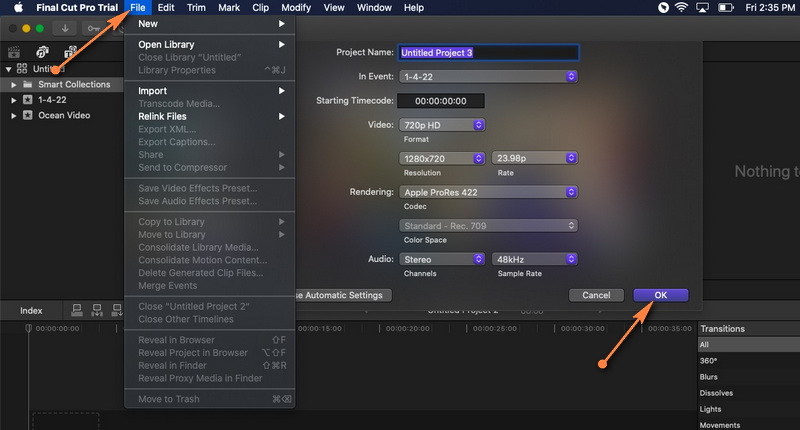
第2步: o 导入视频文件,打开 文件 > 导入 > 媒体.从“媒体导入”窗口浏览并选择要加载到项目中的视频。然后,点击导入 已选中 右下角的按钮加载视频。
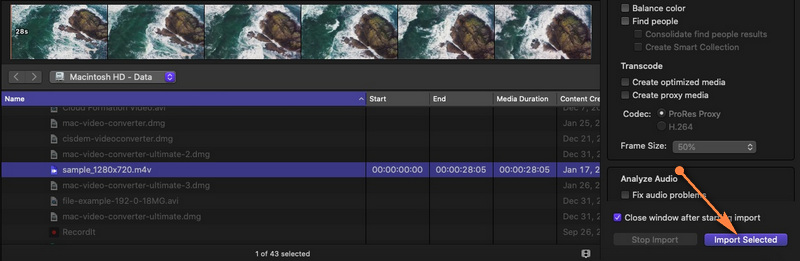
第三步:之后,将视频从媒体库拖到时间线上。将视频添加到时间线后,您就可以开始修剪或剪切了。
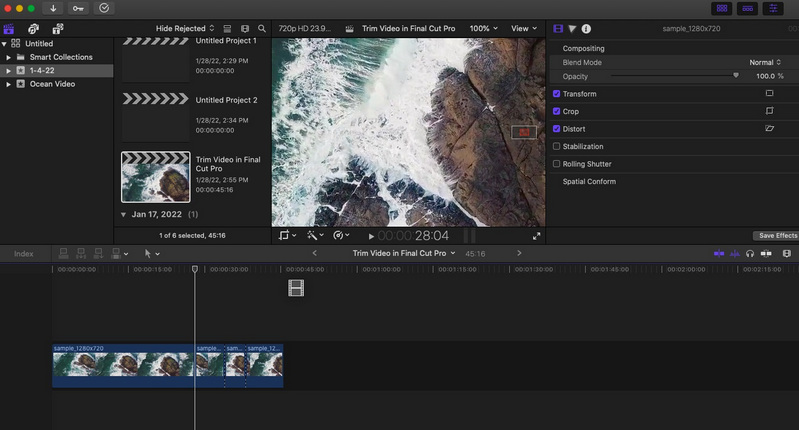
第4步:这一次,单击位于时间线左上角的工具下拉菜单,然后选择 刀刃 选项。决定要开始剪辑视频的哪个部分,然后单击。您单击的位置应出现一条虚线,将剪辑一分为二。要恢复选择命令,请打开 工具类 再次选择,然后单击选择。 选择 您要剪切的分区并按 删除.
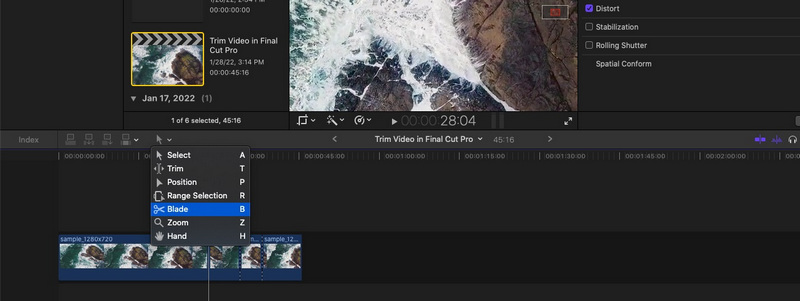
第5步: 去 文件 > 共享 > 导出文件 或按 命令 + E 保存项目。在弹出的对话框中,您可以配置一些设置来更改视频编码、格式等。点击 下一个 完成导出过程。
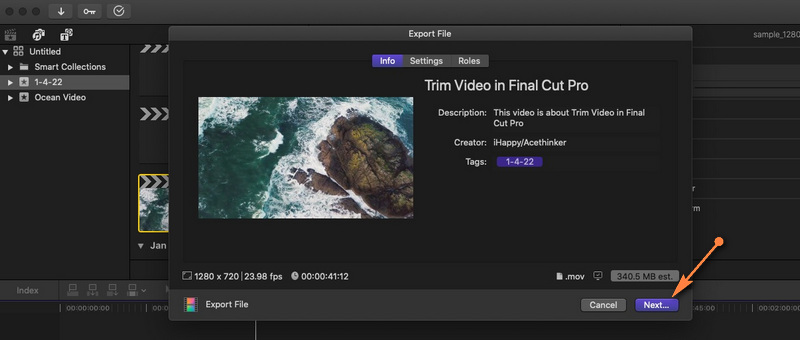
优点:
- 各种抠图工具:波纹删除、范围选择等。
- 支持 360 度镜头。
- 出色的组织工具、库、标记等。
缺点:
- 仅适用于 Mac 计算机。
- 具有很高的学习曲线。
第 2 部分。 Final Cut Pro 的绝佳替代品
1. Vidmore视频转换器
事实上,Final Cut Pro 几乎是所有电影制作人和视频爱好者的瑰宝。只是很多用户觉得它很贵。在这里,我们有一个预算友好的替代方案,它也提供相同的功能。 Vidmore视频转换 有一些你一定会喜欢的有趣功能。这也使您能够分割视频,在视频的每一端修剪它们,并选择要剪切的范围。
除此之外,您还可以使用各种视频滤镜和效果来丰富您的工作。您还可以通过分屏预览和原始视频文件裁剪视频、旋转、更改宽高比。同样重要的是,该工具可用于 Windows 和 Mac。同样,该工具也非常适用于 Final Cut Pro 等各种编辑工具。另一方面,这里是如何在 Final Cut Pro 替代方案中修剪视频。
优点:
- 多种修改工具:剪切、拆分、编辑、修剪、裁剪等。
- 许多视频效果和过滤器可用。
- 使用文本、水印、徽标等自定义视频。
缺点:
- 免费版的功能有限。
步骤 1. 启动 Final Cut Pro 替代方案
首先,通过单击任何获取工具的安装程序 免费下载 下面的按钮。然后,安装程序并随后启动它。
步骤 2. 添加媒体文件
现在打开工具箱选项卡并转到 视频微调 选项。勾选 加 按钮添加您要修剪的视频。然后它将启动修剪器窗口。找到视频并将其添加到程序中。
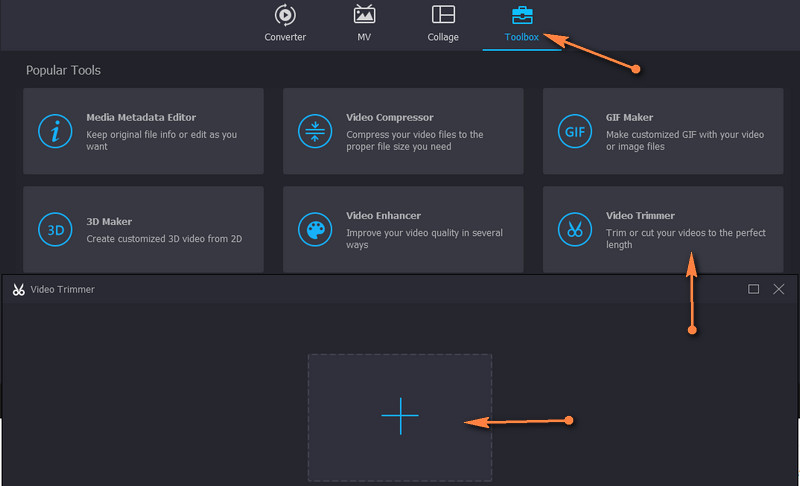
步骤 3. 修剪选定的视频
加载媒体文件后,调整滑块以选择范围或输入持续时间以设置起点和终点。
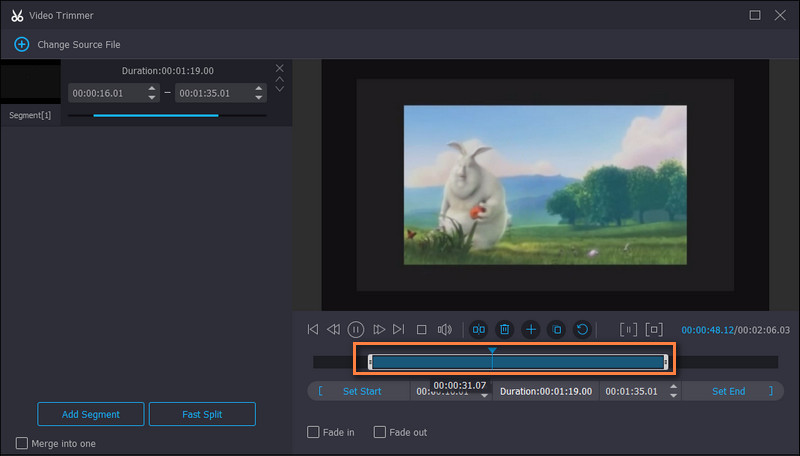
第 4 步。导出视频的最终版本
在保存视频之前,您可以调整一些输出设置,例如格式、分辨率、帧速率等。最后,点击导出以保存更改。
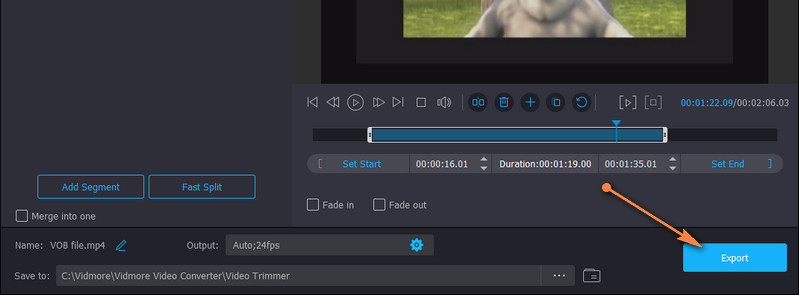
2.Avidemux
如果您想要一个完全免费和开源的替代品,Avidemux 就是您的不二之选。使用此工具可以执行修剪视频、合并、过滤和更多任务。该工具的界面并不令人生畏,让您轻松完成切割任务。
优点:
- 简洁明了的用户界面。
- 支持多种格式。
缺点:
- 有限的视频剪辑选项。
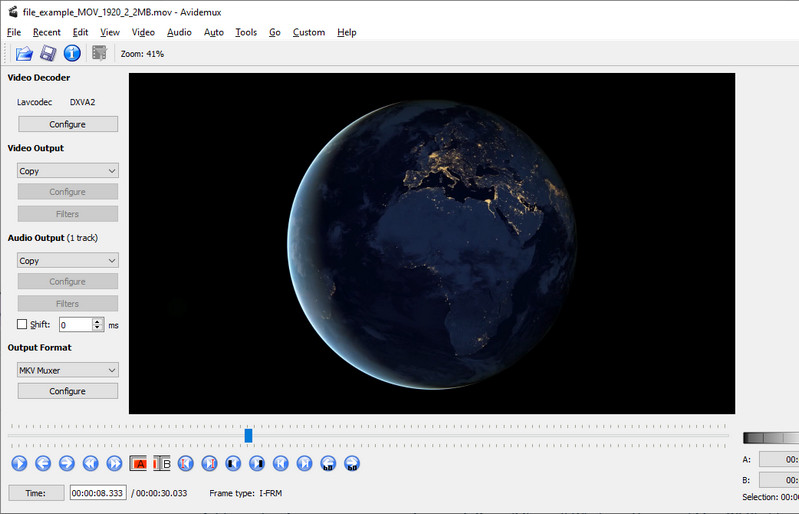
2.Avidemux
如果您想要一个完全免费和开源的替代品,Avidemux 就是您的不二之选。使用此工具可以执行修剪视频、合并、过滤和更多任务。该工具的界面并不令人生畏,让您轻松完成切割任务。
优点:
- 简洁明了的用户界面。
- 支持多种格式。
缺点:
- 有限的视频剪辑选项。
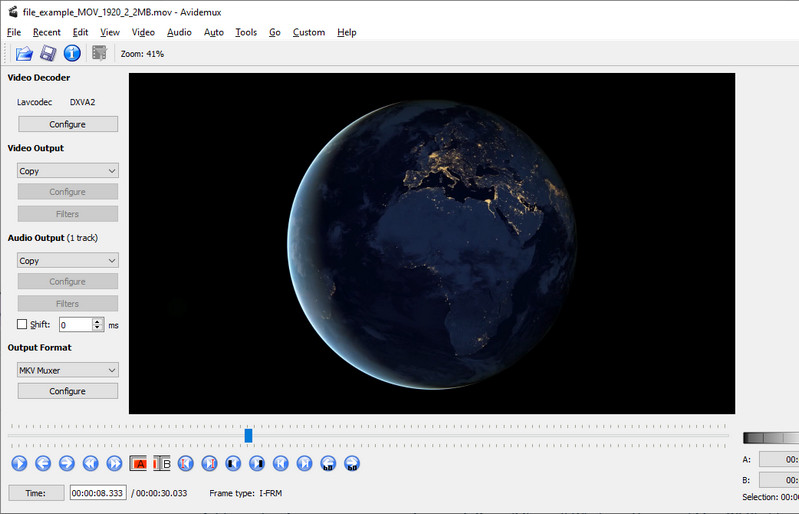
3. 视频工具箱
您还可以依靠 Video Toolbox 等在线工具来满足您的剪辑需求。同样,该工具附带一组丰富的工具,可让您修剪、剪切、合并、裁剪等。最重要的是,它允许您选择是否使用重新编码进行剪切。这意味着您可以选择是否将修剪后的视频转换为另一种格式。
优点:
- 不需要安装应用程序。
- 提供许多视频编辑功能。
缺点:
- 施加介质尺寸限制。
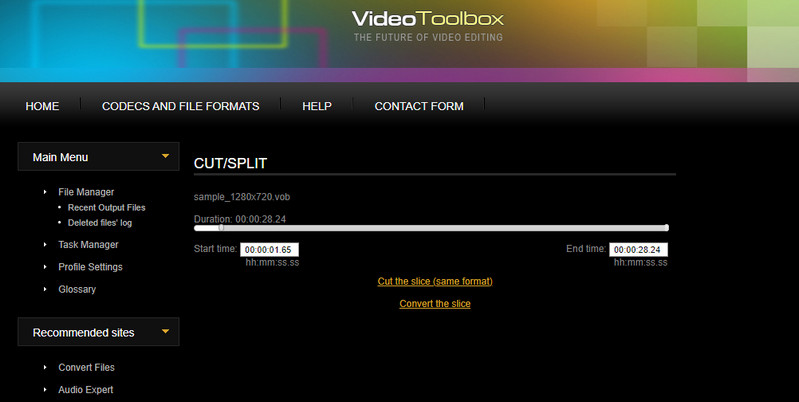
第 3 部分。有关在 Final Cut Pro 中修剪视频的常见问题解答
我可以在 Final Cut Pro 中修剪 MXF 视频吗?
假设您有 MXF 格式的视频片段并希望在 Final Cut Pro 中进行编辑。遗憾的是,Final Cut Pro 不支持将 MXF 文件作为导入文件。为此,您将需要转换为 MP4 文件等支持的播放方式。
如何放大 Final Cut Pro?
您可以通过多种方法放大 Final Cut Pro。一种是转到“工具”选项。从这里选择缩放,光标将变为缩放工具。现在,您可以放大和缩小时间线。
如何修剪视频的多个部分?
假设您要修剪视频的多个部分,您可以使用 Final Cut Pro 中的分割或刀片工具。将视频分成块后,选择您不喜欢的部分并删除它们。
结论
如何在 Final Cut Pro X 中修剪视频 借助上述指南非常容易。但是,如果您已经是 Final Cut Pro 的用户,则适用。对于新手来说,操作该工具可能具有挑战性。另一方面,为更快、更容易的选择提供了替代方案。此外,如果您想在 Windows 计算机上编辑和访问相同的功能,您可以使用它们。此外,您不需要花太多钱来使用最好的替代品来剪辑视频。



